パソコンでYouTube動画を見ているとき、「何度も同じ場面を見返したい時があるけど、巻き戻しの方法が分からない」って言うことってないですか?
パソコンの使い方や学習ビデオにおいて、10秒の巻き戻しは時間を戻しすぎるように感じます。
YouTube動画を5秒前に戻す方法をご紹介します。
目次
キーボード操作でYouTube動画の5秒巻き戻しを簡単に行う
5秒巻き戻しや早送りは、キーボード操作でおこないます。
左矢印キーを押すと5秒巻き戻し、右矢印キーを押すと5秒早送りされます。

10秒巻き戻しや早送り
巻き戻しには「J」キーを押します。このキーを押すと、動画が10秒巻き戻されます。
また、「L」キーを押すと、10秒早送りされます。
一時停止は「K」キーで行います。
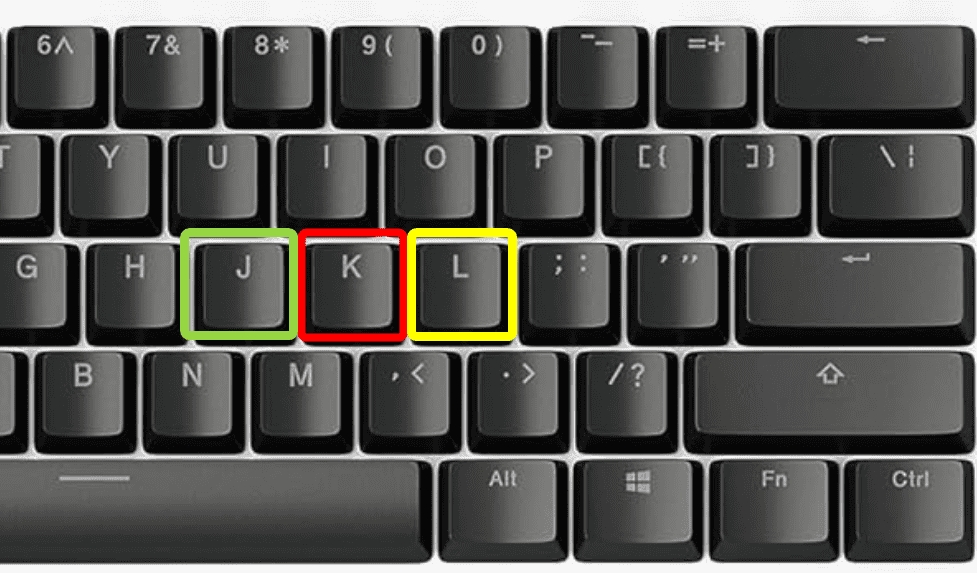
YouTube動画の再生をショートカットキーで操作する
YouTube動画の再生機能は、頻繁に利用されますので書き上げておきます。
| 操作 | ショートカットキー |
|---|---|
| 一時停止・再生する | Space/k |
| 5秒巻き戻す | ← |
| 5秒早送り | → |
| 10秒巻き戻す | j |
| 10秒早送り | l |
| 動画の10~90%の位置に移動する | 1 ~ 9 |
| 動画の先頭に移動する | Home/0 |
| 動画の最後に移動する | End |
| 再生速度を上げる | Shift + . |
| 再生速度を下げる | Shift + , |
| 前の動画を再生する | Shift + p |
| 次の動画を再生する | Shift + n |
YouTube動画をキーボード操作でする
YouTube動画をキーボードで操作するための他のショートカットキーも紹介します。
【全般】
| 操作 | ショートカットキー |
|---|---|
| 全画面で再生する | f |
| 全画面を終了する | Esc |
| シアターモードを切り替える | t |
| ミニプレーヤーで再生する | i |
| ミニプレーヤーを終了する | Esc |
| 検索ボックスにカーソルを移動する | / |
| キーボードショートカットを表示する | Shift + / |
【再生】
| 操作 | ショートカットキー |
|---|---|
| 一時停止・再生する | Space/k |
| 5秒巻き戻す | ← |
| 5秒早送り | → |
| 10秒巻き戻す | j |
| 10秒早送り | l |
| 動画の10~90%の位置に移動する | 1 ~ 9 |
| 動画の先頭に移動する | Home/0 |
| 動画の最後に移動する | End |
| 再生速度を上げる | Shift + . |
| 再生速度を下げる | Shift + , |
| 前の動画を再生する | Shift + p |
| 次の動画を再生する | Shift + n |
【音量】
| 操作 | ショートカットキー |
|---|---|
| ミュートを切り替える | m |
| 音量を5%上げる | ↑ |
| 音量を5%下げる | ↓ |
字幕:
| 操作 | ショートカットキー |
|---|---|
| 字幕をオン・オフする | c |
| 文字の透明度を調整する | o |
| 字幕枠の透明度を調整する | w |
| 文字のサイズを大きくする | + |
| 文字のサイズを小さくする | – |
あとがき
これで、YouTube動画の楽しみ方がさらに広がりましたね!
キーボードを駆使して、お気に入りの瞬間を簡単に見逃すことなく、より快適な視聴を楽しんでください。
YouTube動画をより効果的に活用するためのリンク集
あわせて読みたい


もう一度見たいシーンを見逃さずに!YouTubeの動画再生速度をスローにする方法をご紹介
スポーツやダンスなど動きが激しい動画をもっと細かく時はゆっくりに、再生時間の長い動画をダイジェスト的に見たいときは速度を上げるなど、いろんな使い方ができます。



